Решение проблем с печатью полосами после заправки принтерного картриджа
Содержание:
- Ошибки позиционирования печатающей головки
- Загрязнение или раскалибровка печатающей головки
- Проблемы с печатающей головкой.
- Способ 1: Проверка шаблона печати
- Причины и решение проблем с лазерным устройством
- Общие рекомендации
- «Полосатые» дефекты печати на струйном принтере
- Струйный принтер печатает с полосами
- Правильность подключения и настройки оборудования
- Струйные МФУ и принтеры
- Непропечатанные области
- Шлейфы
- Лазерные принтеры и МФУ
- Основные причины и способы их устранения
Ошибки позиционирования печатающей головки
Для выполнения печати принтеру необходимо определять текущее положение печатающей головки в горизонтальной плоскости. Это производится при помощи разметки, нанесенной на ленту позиционирования (энкодерная лента). Встроенный в печатающую головку оптический датчик определяет по разметке свое положение и передает на плату управления принтера соответствующую информацию. Если датчику не удается считать метку, то он ее пропускает. Это становится причиной возникновения вертикальных полос на отпечатанных образцах. Причем полосы выражены в виде непропечатанных элементов.
Причиной загрязнений энкодерной ленты обычно являются чернила или скопившаяся в большом количестве бумажная пыль, ворсинки и т.д. Для ее в большинстве случаев достаточно снять верхнюю часть корпуса принтера. Чтобы очистить ленту, нужно использовать увлажненный ватный тампон.
Загрязнение или раскалибровка печатающей головки
Все эти неисправности могут быть устранены путем запуска на принтере служебных функций. Соответствующие процедуры могут быть запущены как при использовании кнопок или сенсорной панели на корпусе принтера, так и средствами установленного на компьютере драйвера. Рассмотрим последний способ.
Для очистки печатающей головки выполните следующие действия на компьютере:
- Перейдите из «Панели управления» в раздел «Устройства и принтеры».
- Кликните по названию принтера правой кнопкой мыши, затем выберите пункт «Настройка» или «Свойства». Откроется окно настроек драйвера принтера.
- Перейдите во вкладку «Обслуживание».
- Выберите элемент «Очистка печатающей головки», затем нажмите на кнопку «Выполнить». Следуйте инструкциям на экране.
- Если простая очистка не помогает, запустите функцию «Глубокая очистка». Данная процедура потребует относительно большого расхода чернил, но чистка печатающей головки будет выполнена более эффективно.
В современных моделях принтеров Canon также предусмотрена возможность очистки всей системы подачи чернил. Для запуска соответствующей функции выполните следующее:
- Выберите элемент «Очистка системы» во вкладке «Обслуживание» окна настроек драйвера.
- Программа предложит выбрать группу картриджей, над которыми будет выполнена операция очистки. Можно выбрать все предложенные группы.
- Далее выберите пункт «Элементы начальной проверки». На экране отобразятся требования, которые необходимо выполнить перед запуском процедуру очистки системы.
- Нажмите на кнопку «Выполнить», затем «ОК», процедура очистки будет запущена.
- Если очистка системы подачи чернил не привела к должному результату, производитель рекомендует отключить принтер на 24 часа, затем повторить процедуру.
Если причиной возникновения полос на отпечатках является раскалибровка печатающей головки, решить эту проблему можно следующим образом:
- Загрузите в принтер несколько листов бумаги.
- Откройте на компьютере вкладку «Обслуживание» в окне настроек драйвера принтера.
- Выберите элемент «Специальные параметры».
- В новом окне переключите флажок в положение «Выравнивать головки вручную», затем нажмите кнопку «ОК».
- Вновь откроется вкладка «Обслуживание» окна настроек драйвера. Теперь выберите элемент «Выравнивание печатающих головок».
- Нажмите на кнопку «Выровнять печатающую головку» во вновь открывшемся окне.
- Следуйте инструкциям на экране.
Проблемы с печатающей головкой.
Печатающая головка засыхает, если долго не печатать, поэтому следует печатать что-либо хотя бы раз в 1-2 недели. Если сопла всё же подсохли, следует выполнить следующие действия:
- — запустить проверку дюз/сопел. Зайдите в меню по управлению устройством, и запустите проверку либо дюз для принтеров Epson, либо сопел – для принтеров Canon/HP. После распечатки тестовой страницы, можно установить причину появления полос и даже устранить ее программным способом;
- — прочистить печатающую головку. Перейдите в меню управления устройством, и запустите программу «Прочистка печатающей головки» или «Прочистка сопел». Запускается система несколько раз, но обязательно должны соблюдаться паузы от 5 до 15 минут. Если программа прочистки оказалось неэффективной, то следует промыть печатающую головку специальной сервисной жидкостью;
- — Если модель принтера подразумевает наличие двух картриджей, то ПГ находится в картридже. Попробуйте промыть головку по инструкции. Если результат не увенчался успехом, то потребуется замена картриджа;
- — Если в вашем принтере установлена печатающая головка отделенная от чернильниц (используется 4 и более картриджей) Данный вариант подходит в тех случаях, когда печатающая головка сильно засорена, или в нее попало большое количество воздуха. Для прочистки используют специальный шприц, чистящая жидкость, безворсовые салфетки. Следует придерживаться инструкции по промывке ПГ, и предельно аккуратно выполнять каждый шаг.
Способ 1: Проверка шаблона печати
Настройки принтеров, как правило, остаются неизменными, поскольку пользователи просто не нуждаются в редактировании встроенных в драйвер параметров. Однако по умолчанию или случайно может быть выбран режим быстрой или экономной печати, что особенно проявляется после заправка картриджа в виде появления полос на листах. Для исправления этой ситуации нужно вручную проверить параметры печати.
- Откройте «Пуск» и перейдите оттуда в меню «Параметры».
Найдите раздел «Устройства» и кликните по нему для открытия.
Переместитесь к категории, в которой расположены принтеры и сканеры.
В списке подключенных устройств найдите ваше и нажмите по нему.
Появится список с доступными действиями, где щелкните по кнопке «Управление».
Среди присутствующих пунктов отыщите надпись ”Настройки печати” и перейдите к этому меню.
Ознакомьтесь с доступными предустановками и убедитесь, что качество находится на уровне стандартного или высокого, а быстрая печать отключена.
Дополнительно разверните выпадающее меню «Качество» и установите там оптимальное значение.
Если параметры изменились, обязательно произведите переподключение принтера и только потом переходите к проверке результативности метода.
Причины и решение проблем с лазерным устройством
Причин, когда появляется полоса или несколько при печати на лазерном принтере намного больше и они более дорогие в устранении. Подробно рассмотрим, что влияет на появление полос при распечатывании и как это устранить. Помните, что у Вас может быть сразу несколько поломок и устранение одной не даст гарантии результата.
Мало тонера.
Самая простая и банальная причина — это мало оставшегося тонера в картридже. В зависимости от интенсивности печати и насыщенности черного цвета на документах расход тонера разный. Соответственно и количество отпечатанных листов на одной заправке не всегда будет одно и то же. Признаком малого количества порошка являются белые полосы. Временным решением проблемы может быть встряхивание картриджа, но рано или поздно это перестанет помогать. Заправка неизбежна и единственное, что решит проблему кардинально.
Пример печати при низком уровне тонера.
Заправлять рекомендуется подходящим для Вашей модели сертифицированным порошком. Если заправку Вы планируете делать самостоятельно, то предварительно найдите для этого помещение, где хорошая циркуляция воздуха или есть возможность проветривания.
Фотобарабан.
Барабан самая заметная часть, так как пластик картриджа черный, а он имеет зеленый цвет. Еще его называют фотобарабан или фотовал. Покрыт специальным покрытием зеленого, а иногда синего цвета. Фотовал делает самую важную часть процесса печати — это нанесение тонера непосредственно на лист бумаги.
Пример износа фотобарабана.
Самым первым признаком его износа будут черные полосы с одного или сразу обеих сторон распечатанного листа бумаги сбоку. Со временем ширина полосы будет расти пропорционально износу покрытия вала. Если отодвинуть шторку, то можно визуально это увидеть. Износ покрытия это нормальное явление, ему подвержены картриджи любых моделей.
Пример печати изношенного фотовала.
Фотобарабан с магнитным валом плотно контактируют между собой, потому качественный контакт между ними очень важен. Если Вы заметили, что принтер печатает на листе с горизонтальными полосками черного цвета, то это может быть признак плохого или вовсе отсутствия контакта между этими двумя запчастями.
Поврежден сам картридж.
О повреждении или негерметичности можно судить из вида полос на примере листа. Если это черные линии разного размера и толщины, а также расположены неравномерно, то с высокой вероятностью это тот вариант. Следует провести такие манипуляции с картриджем:
- Вынуть из принтера.
- Сделать осмотр на предмет трещин и неплотного прилегаюния частей. Проверить места, где вкручены болты.
- Слегка аккуратно потрусить, а потом посмотреть не сыпется ли тонер.
- Задвинуть шторку возле фотовала и проверьте наличие порошка на нем.
В случае обнаружения устранить места высыпания и разгерметизации.
Отработка.
В конструкцию картриджа для лазерного принтера входит специальный бункер, в который автоматически попадает отработанный тонер. Этот отсек может переполняться и тогда часть порошка начинает попадать наружу, а следовательно, на листах бумаги образует сплошную большой ширины черную полосу.
Во избежание такого развития событий, рекомендуем чистить отработку после каждой заправки или один раз на две процедуры пополнения тонера.
Магнитный вал и проблемы с лезвием.
Магнитный вал.
Магнитный вал — одна из важнейших деталей картриджа, которая отвечает за нанесение тонера на барабан. Сам тонер является химическим веществом, которое влияет на покрытие магнитного вала. Со временем последний изрядно изнашивается, что ведет за собой проблемы. Они могут проявляться в таком виде:
- Белые неравномерные полосы.
- Серого цвета разного размера фигуры. Это могут быть линии, круги, пятна, точки.
- Серая печать черного текста.
- Неравномерная заливка сплошных рисунков.
Лезвие дозировки.
https://youtube.com/watch?v=eFJ5gv99nkc
Общие рекомендации
Предупредить проблему низкого остатка краски или тонера немного проблематично, так как он закончится, что вполне логично. Но есть неприятности с появлением полосок, которые можно избежать. Мы собрали некоторые рекомендации, что помогут при работе с принтером лазерного и струйного типа.
- При обнаружении каких-либо признаков появления полос постарайтесь как можно быстрее выявить причину и устранить ее.
- При очистке струйного устройства не используйте спирт. Идеальным решением будет применение специальных жидкостей. Их стоимость вполне демократична.
- Если в Вашем устройстве используются жидкие краски, то старайтесь напечатать хотя бы раз на несколько дней по одной цветной картинке. Это не позволит картриджам застаиваться и засыхать.
- Лазерные картриджи заправляйте только тонером, который по модели подходит Вашему принтеру.
- При самостоятельной заправке придерживайтесь технологии и безопасности. В первую очередь, защитите свои дыхательные пути от попадания порошка.
- При заправке очищайте сразу бункер отходов с отработкой, чтобы он не был переполнен.
«Полосатые» дефекты печати на струйном принтере
« Полосатость» лечится без привлечения мастера, если принтер печатает сейчас, и раньше работал качественно сразу после покупки.
Проверка уровня чернил
Первой причиной, с которой стоит начать самостоятельную диагностику принтера, если появляются полосы, является .
Для того, чтобы узнать сколько всего чернил осталось в вашем агрегате, нужно:
- Найти программное обеспечение, чаще всего принтер укомплектован диском, идущим в комплекте.
- Установить программу.
- Запустить ее и открыть вкладку с изображением капсул с чернилами. В разных моделях принтеров эта вкладка имеет свое название, например, в картриджах HP эта вкладка называется «Приблизительные уровни чернил», а в Эпсон – просто «Уровень чернил принтера».
Визуально оценив ситуацию, можно понять какой картридж следует заменить. Для удобства пользователя рядом с картриджем, в котором уровень чернил критически низок, возникает специальный предупредительный значок в виде желтого треугольника. Если после замены картриджа, принтер печатает с полосами, то стоит проверить СНПЧ.
СНПЧ – система непрерывной подачи чернил, поэтому можно посмотреть на емкости СНПЧ. Если чернил предостаточно, а полосы на листе все равно есть, то проверяйте шлейф, обеспечивающий подачу краски. Шлейф представляет собой длинную полую трубку, по которой краска поступает в отдельный резервуар.
Проверить стоит также фильтры для воздуха, расположенные на самих капсулах для подачи СНПЧ. Принтер полосит, если они пыльные или измазаны засохшей краской. Из-за загрязнений воздух проходить не будет, а значит и чернила тоже.
Прочистка печатающей головки
В струйных принтерах краски сохнут быстрее, чем в лазерных, поэтому если вдруг был большой простой в работе, например, во время вашего отпуска, то такое явление при печати на принтере запросто повлияет на возникновение полос.
Если вы не печатаете долгое время, то краски подсыхают на головке и закупоривают дюзы – специальные отверстия, куда поступает краска. Поэтому в установочной программе есть специальная утилита – прочистка печатающей головки или дюз.
При каждом включении принтера дюзы «продуваются» автоматически либо вручную с помощью вкладки «» или «Очистка картриджа». Такая процедура позволяет не только проверить, какое будет качество печати (принтер после прочистки всегда печатает проверочную страничку), но и помогает промывать сопла – шлюзы, по которым идут чернила.
Кроме этого, прочистка печатающей головки значительно экономит расход чернил в , которые как раз «славятся» своим чересчур быстрым расходом краски.
Если не делать такую процедуру, то чернила сами будут промывать сопла и дюзы при последующей печати и при этом сильнее расходовать картридж.
Если прочистка с помощью программы не привела к ожидаемому результату, то головку нужно будет промывать вручную. Сделать это легко при помощи обычного моющего средства, например, «Мистер Мускул».
Следует снять картридж и поместить дюзами в чистящую жидкость, главное следить за тем, чтобы только часть картриджа была погружена, иначе электрические контакты на обратной стороне от дюз перестанут работать. После суток замачивания следует протереть сопла салфеткой, а потом вставить картридж и снова провести автоматическую чистку.
Проблемы с энкодерной лентой и диском
Почему же принтер печатает с полосками даже после прочистки? Белые полоски могут также указывать на засорения энкодера. Диск легко увидеть под крышкой принтера – он всегда слева и помогает валу подавать бумагу.
Этот диск прозрачный и со специальной разметкой. Если вдруг на нем собралась грязь, то расположение бумаги может происходить неверно, а вследствие этого будут возникать полосы. Чаще всего эти полоски равномерно распределены по листу через одно и то же расстояние.
Очистить его также можно обычным моющим средством, по типу «Мистер Мускул» или любым другим
Важно, чтобы оно предназначалось для мытья именно стекол и содержало в своем составе нашатырный спирт, придающий стеклянной поверхности большую прозрачность
Кроме этого грязь может попасть на саму энкодерную ленту, которая располагается возле задней стенки принтера внутри самого агрегата. Энкодерная лента помогает располагать изображение согласно заданной программе, а имеющиеся частички пыли могут помешать правильному печатанию.
Почему принтер печатает криво? Скорее всего дело в ленте энкодера. Протрите данную ленту тем же средством, что и диск энкодера.
Струйный принтер печатает с полосами
Вариантов, почему струйный принтер Canon печатает полосами, Epson или Hewlett Packard больше, чем в случае с лазерными принтерами этих и других торговых марок. Но, опять-таки, скорее всего, закончилась краска, а именно – чернила.

Картриджи струйного принтера
Итак, возможные причины:
- чернила на исходе;
- печатающая головка забилась засохшей краской;
- шлейф печатающей головки перегорел, повреждён;
- печатающая головка повреждена.
Для того чтобы проверить уровень чернил в струйном принтере Эпсон или Hewlett Packard, надо открыть специальную программу, диалоговое окно. Она поможет понять, почему аппарат не печатает. В разных принтерах диалог выглядит по-разному, но всегда можно обнаружить датчик уровня чернил в разделе «управление принтером».
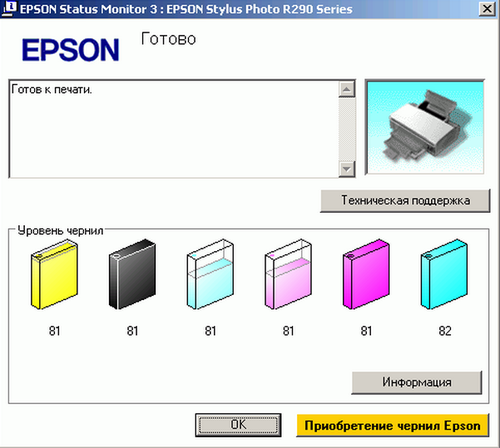
Датчик уровня чернил
Заправить чернила в струйном принтере Эпсон, Кэнон, HP проще, чем заправить картридж в лазерном принтере, так же легко, как поменять картридж. С точки зрения расходов на краску, струйный принтер – более выгодное решение. Хотя, делать такие выводы может только владелец техники, с учётом особенностей расхода краски, частоты замены, её стоимости.
Забита печатающая головка
Существует такая проблема: простой техники, нерегулярная работа с нею. В итоге появляются полосы, пятна, качество печати резко падает. Чернила высыхают, забивают тонкую трубочку, по которой движется краска. В этой ситуации следует почистить пишущую головку. За ней надо ухаживать, включая струйный принтер Эпсон, Кэнон, Хьюлетт Паккард заранее, до начала работы, раз в неделю, запускать специальную программу по очистке сопел. Только так удастся избежать неприятной ситуации, когда срочно нужно перенести информацию, изображение на бумагу, а принтер не печатает.

Поломка шлейфа
Струйный принтер Epson печатает полосами, к примеру, Хьюлетт Паккард, Кэнон и не только они, если шлейф пишущей головки перегорел. Это может произойти в связи с перегревом техники, перепадами напряжения в электросети, в связи с износом компонентов. Увидеть повреждения можно, если вытащить краску, осмотреть отсек. В этой ситуации профессиональные навыки, знания помогут вернуть технику в рабочее состояние.
Повреждена печатающая головка
Данную деталь можно назвать и прочной, и хрупкой. Проверив принтер на наличие всех вышеперечисленных проблем, убедившись в их отсутствии, следует обратиться в сервисный центр. Мастер по ремонту проведёт комплексную, тщательную диагностику и вынесет вердикт.
Правильность подключения и настройки оборудования
Зачастую, когда принтер не печатает с компьютера, причиной может быть банальный недостаток внимания. К примеру, пользователь может забыть провести кабель от устройства к компьютеру или подключить его к сети. В таком случае необходимо убедится, что компьютер видит подключенный аппарат.
Если же устройство подключено верно, но принтер не отвечает, проверьте целостность кабеля USB. В случае неисправности Windows сообщит о невозможности опознать устройство. Тогда стоит купить замену старому кабелю.
Подключив устройство к компьютеру, нужно убедиться в правильности выбранного устройства. Так как последние версии Windows предусматривают наличие нескольких устройств для распечатывания, часть из них может быть виртуальными. Это относится к версиям 7, 8 и 10
Часто отправляя документ на распечатку, пользователи не обращают внимание на выбранное устройство. Из-за этого бывает приостановлено действие распечатки
Оборудование для распечатывания можно выбрать следующим методом:
- Вызовите окно «Панели управления»;
- Используя левую клавишу мыши щелкните на «Устройства»;
- Появится окно со всеми установленными устройствами;
- Используя правую клавишу мыши щёлкните иконку техники;
- Выйдет просмотр возможных действий – выберите «Использовать по умолчанию».
Если принтер не печатает – необходимо перезапустить диспетчер печати. Включить перезапуск легко:
- Выньте из гнезда провод, соединяющий аппарат с компьютером;
- Щелкните «Пуск» и вызовите «Панель управления»;
- Последовательно щелкайте на указанные строки: «Система и безопасность», «Администрирование», «Службы»;
- Щёлкните на «Диспетчер печати».
Следом, кликните «Остановить», кнопка расположена в верхней зоне. Затем возникнет строка «Запустить», кликните ее. Или же воспользовавшись правой клавишей мыши выберите «Диспетчер печати». Появится меню – кликайте «Остановить», а следом «Запустить». Можно сразу кликнуть по строке «Перезапустить».
Струйные МФУ и принтеры
Когда на струйном принтере появляются полосы при печати, это зачастую вызвано следующими причинами:
- недостатком чернил;
- нарушением целостности картриджа;
- наличием грязи на деталях энкодера (ленте, диске);
- неисправностями печатающей головки.
Для диагностики проблемы и устранения дефектов печати нужно придерживаться следующего алгоритма.
Закончились чернила в картридже
Бороться с появлением полос начинают с проверки наличия чернил в картриджах. Если их мало, то контейнеры заправляют или меняют на полные, не дожидаясь, пока чернила закончатся.
Совет! В ситуациях, когда проконтролировать уровень оставшихся чернил визуально не получается, следует воспользоваться программой управления принтерами (функция «Проверка уровня чернил»).
Как правило, после заправки картриджа полосы исчезают.
Нарушение герметичности картриджа
При нарушении герметичности картриджа чернила проливаются внутрь принтера. При этом парковочное место печатающей головки и резиновый ракель, предназначенный для ее очистки, загрязняются. В результате у печатающей головки при контакте с выпачканными деталями забиваются дюзы, и принтер начинает «полосить». Устраняется дефект путем промывки парковочного узла и ракеля специальной очищающей жидкостью.
Загрязнение деталей энкодера
- энкодерная лента — полупрозрачная пленка с разметкой, обеспечивающей позиционирование каретки;
- энкодерный диск — зубчатое колесо, на котором нанесены штрихи, определяющие положение бумаги во время печати.
При загрязнении ленты и/или диска принтер перестает видеть часть нанесенной на них разметки, и твердый носитель во время печати будет периодически проскакивать. В результате на листе появятся горизонтальные и/или вертикальные белые полосы (пробелы). Устраняется дефект очисткой поверхности деталей.
Совет! Очищать детали энкодера от грязи лучше всего сухой салфеткой. Если это не помогает, то можно ее смочить водой и повторить процедуру. Но после этого нужно вытереть диск и ленту насухо. Использовать очищающую жидкость для этих деталей не рекомендуется — можно повредить нанесенную на них разметку.
Засохли чернила
Если принтер (МФУ) долго не эксплуатируется, то часть дюз его печатающей головки забивается засохшими чернилами. Устройство при этом начинает «полосить» при печати. Устранить эту неисправность можно, последовательно активируя следующие функции.
- «Проверка дюз». При этом запускается печать тестовой страницы, которая поможет диагностировать причину возникновения неисправности.
- «Прочистка печатающей головки». При необходимости эту процедуру можно выполнить несколько раз, выдерживая между ними паузу, продолжительностью не менее 5 мин.
Важно! Программную очистку печатающих головок можно осуществить только на принтерах, оснащенных специальным насосом (помпой). Если его нет, то очистку головок проводят вручную, используя чистящие жидкости
Если принтер продолжает «полосить» и после программной очистки, головку промывают специальной сервисной жидкостью. Причем когда печатающая головка встроена в сменные картриджи (например, в принтерах Canon MP230, MP250 и других производителей, использующих технологию FINE), то засохшие чернила можно попытаться размочить, используя холодный или горячий способы (отваривание, отпаривание и др.). А в случае сильного засорения действенным методом очистки дюз головки будет ультразвук. Однако если и после таких радикальных методов полосы не исчезли, то картридж необходимо заменить.
Когда печатающая головка стационарно закреплена в принтере (Epson L210, L222 и др.), то дюзы осторожно очищают с помощью специальной чистящей жидкости, используя для этого медицинский шприц с тонкой иглой и безворсовые салфетки
Раскалибровка печатающей головки
Иногда пользователь может оказаться в ситуации, когда картриджи заполнены чернилами, результат тестирования дюз положительный, но на бумаге все равно присутствуют полосы, есть нечеткие линии, а печать размыта. Помочь в этом случае должна функция «Калибровка печатающей головки», которая активируется из сервисной программы принтера.
Непропечатанные области
Существует несколько возможных причин появления белых полос при печати, поэтому может потребоваться проверить каждую из них в процессе устранения проблемы, но в большинстве случаев проблема вызвана барабаном.
Лазерный принтер рисует лазерным лучом изображения того, что вы печатаете на зеленый металлический цилиндр, называемый барабан или фоторецептор. Затем этот барабан передаёт тонер на бумагу, когда она через него проходит. Барабан является расходным материалом и может быть встроен в картридж с тонером или отдельно от него.
Если барабан каким-либо образом поврежден, есть отпечатки пальцев на нём или загрязнения – это может привести к отсутствию участков печати, потому что грязь блокирует изображение при соприкосновении с страницей.
Это также может быть вызвано поврежденным или грязным зеркалом, которое отражает лазерный луч, или оно может быть вызвано поломкой блока термического закрепления.
Фьюзер – это сменная деталь в принтере, которая плавит тонер для его закрепления на странице. Он также применяет давление, поэтому, если какая-то его часть повреждена, он может оставлять островки непропечатанных областей.
К сожалению, простая очистка не всегда бывает эффективна, но следующие шаги могут помочь устранить проблему:
- Заправьте или замените на старый картридж на новый, возможно в нём просто закончился тонер;
- Замените фоторецептор – чаще всего это решает пробелему;
- Замените блок термозакрепления (фьюзер) принтера.
Предупреждение
Никогда не прикасайтесь к зеленому металлическому цилиндру-барабану. Еще раз напоминаем, что будьте осторожны, и если вы не уверены, то лучше поручить эту работу специалисту ремонтнику.
Пятна на странице (либо всегда в одном и том же месте, либо нет)
Если вы видите пятна при печати на принтере, и они всегда находятся в одном и том же месте, это обычно указывает на повреждение барабана или роликов (см. Проблему 2 выше для определения барабана). Это также может быть ролик.
Это происходит потому что на барабане или роликах может быть отпечаток пальца или грязь, которая смазывает тонер на странице, когда он проходит через термоэлемент.
Если пятна находятся в разных местах, то, скорее всего, это барабан.
Загляните внутрь принтера и посмотрите есть ли какая-либо грязь на барабане или любом из роликов, которые могут указывать на проблему. Выполните следующие шаги по очереди и выполните еще одну печать перед следующим шагом, чтобы устранить проблему.
- Очистите ролики.
- Заправьте картридж или если то замените на новый.
- Замените барабан.
- Замените блок термозакрепления.
Шлейфы
Следующая проблема довольно часто встречается на струйных принтерах
Так, если у вас внезапно оборудование начало печатать полосками (не важно, перемещаются ли они или остаются в одном и том же месте постоянно), то стоит обратить внимание на такую деталь, как шлейф. Ведь его повреждение ведет к самым ужасным последствиям
По правде говоря, диагностику повреждения шлейфов проводят в специализированных центрах. Самостоятельно это сделать можно только в том случае, когда поломку видно невооруженным взглядом. Тут придется изрядно постараться, чтобы исправить ситуацию. Обычно принято покупать абсолютно новое оборудование для печати. Ведь замена шлейфа порой оказывается не таким уж и эффективным способом борьбы с проблемой.
Лазерные принтеры и МФУ
Появление полос во время печати на лазерных принтерах вызывается такими причинами:
- Скоро в картридже закончится тонер;
- картридж разгерметизирован;
- поврежден магнитный вал;
- переполнен бункер для остатков тонера;
- люфт лезвия дозатора тонера;
- дефекты поверхности фотобарабана;
- плохой контакт с магнитным валом и/или фотобарабаном.
Внимательно присмотревшись к имеющимся на твердом носителе полосам, можно без труда определить причину их появления, а значит – и метод устранения неисправности. Основные симптомы, вызвавшие их факторы и способы решения проблемы приведены в таблице.
| Вид полос | Причина |
| Посередине листа начали появляться белые полоски или плохо пропечатанные участки. | Это свидетельствует о том, что тонер в картридже заканчивается и вскоре потребуется его замена или заправка. |
| На листе присутствует большое количество хаотически расположенных полос произвольной ширины. | Такой дефект свидетельствует о повреждении корпусных деталей картриджа. Рекомендуется положить на стол белую бумагу, изъять из принтера картридж и потрясти им над бумажным листом. Если на него посыплется тонер, то корпус картриджа разгерметизирован и подлежит замене. |
|
На отпечатке присутствует белая вертикальная полоса. |
Скорее всего, к магнитному валу прилип кусочек скотча, скрепка или другой посторонний предмет. Нужно внимательно осмотреть вал и убрать причину возникновения дефекта печати. |
| Поперек твердого носителя идут блеклые черные полосы. | Этот дефект свидетельствует о том, что магнитный вал изношен или поврежден. Его замена решит проблему, и эти полосы исчезнут. |
| Во время печати на твердом носителе появляются точки и небольшие черточки, приобретающие при дальнейшей работе вид горизонтальных или вертикальных полос. | Избавиться от них можно, очистив бункер от остатков тонера.
Такие же полосы могут появиться при наличии люфта или загрязнения дозирующего лезвия. Его необходимо очистить от грязи и надежно закрепить. |
| По краям отпечатанных листов идут темные полосы. | Дефект печати вызван износом чувствительного слоя, нанесенного на фотобарабан. Полосы исчезнут, как только фотобарабан будет заменен. |
| Отпечаток вышел из принтера с горизонтальными полосами различного оттенка, находящимися на одинаковом удалении друг от друга. | Причина дефекта — нарушение контактов на фотобарабане (серые полосы), или магнитном валу (черные полосы). Необходимо очистить контакты, а заодно и другие загрязненные детали. Кроме того, желательно проверить заполненность бункера для остатков тонера и состояние поверхности фотобарабана. При необходимости обнаруженные недостатки устраняют. |
Как видно из вышеописанного, в большинстве случаев причина неисправности «полосящего» принтера определяется по виду и характеру полосок. Наиболее распространенные причины относятся к заканчивающимся чернилам/тонеру либо печатающей головке. Но бывают и более серьезные проблемы, однако и их можно самостоятельно устранить, имея определенную сноровку и желание.
Основные причины и способы их устранения
Итак, если при печати на лазерном принтере на распечатке появляется полоса по краю, то одна из причин этой проблемы заключается в том, что в устройстве заканчивается тонер. Вообще, признаком подобной проблемы чаще всего является появление полосы белого цвета по всей длине листа бумаги. С каждой последующей распечаткой ширина данной полосы постепенно увеличивается. Решением проблемы является перезаправка картриджа или покупка нового расходного материала.
Но что делать, если полосы при печати на лазерном принтере появляются даже при полном картридже? В такой ситуации полоса по краю может появляться из-за проблем с лазером. Возможно, на оптику попала пыль, частички тонера или даже насекомые. Чтобы избежать дефекта, необходимо постоянно наблюдать за состоянием оргтехники и производить очистку зеркал сканера с помощью гладкой безворсовой салфетки.
Если же на распечатке появились черные полосы, то это свидетельствует о наличии следующей проблемы: на светочувствительный барабан периодически пропадает контакт. Причиной такой неполадки может стать грязь, которая налипла на контакты. Следовательно, решением задачи является переборка и чистка расходного материала.
Кроме того, черная полоса по краю может появляться вследствие повреждения фотобарабана, который является ключевой деталью картриджа лазерного принтера. Его светочувствительное покрытие в процессе эксплуатации оргтехники постепенно стирается, что ведет к ухудшению качества печати. Но обычно признаком дефекта фотобарабана являются серовато-черные полосы, которые имеют волнообразную форму и смещены к краю листа. Решение проблемы состоит в полной замене данной детали. Кроме того, проявление дефекта может быть связано и с тем, что подсохла токопроводящая смазка на контактах фотовала. Обычно такое происходит тогда, когда аппаратом не пользуются на протяжении довольно длительного времени. Для решения проблемы надо разобрать картридж и заменить смазку на контактах.
Если печатающий принтер полосит и ничего из вышеописанного не помогло, то возможно, причиной является повреждение магнитного вала. Признаком этого обычно является появление горизонтальных черточек темного оттенка или избыточного фона. Устранением дефекта является полная замена данной детали.
Полоса по краю может свидетельствовать также о негерметичности картриджа или износе ракеля. Причиной ухудшения качества печати в таком случае является просыпающийся тонер. Если вы заметили следы тонера в принтере или корпусе расходного материала, то проверьте состояние уплотнений и майларовой пленки бункера отработки. В случае обнаружения мест подсыпания постарайтесь устранить их либо замените картридж.
Если распечатанный лист расстроил вас качеством печати, то проверьте резервуар для отработки – возможно, он переполнен. О наличии подобной проблемы говорит появление вертикально расположенных полос, которые состоят из маленьких хаотичных точек и черточек. При этом полосы бывают смещены на правый или левый край листа. Устранить проблему можно путем тщательной очистки бункера отработки картриджа.
Кроме того, полоса по краю белого цвета, появляющаяся при распечатке по всей длине листа, может свидетельствовать об износе или загрязнении лезвия дозировки. Причина нарушения в его работе заключается в применении бумаги плохого качества. В результате этого бумажные ворсинки начинают налипать на лезвие. В свою очередь, магнитный вал в местах скопления этих самых ворсинок не набирает тонер и распечатываемый лист приобретает дефект в виде белой полосы. Чтобы привести печать в нормальное состояние потребуется убедиться в том, что под дозирующее лезвие не набилось грязи и оно установлено действительно как надо. В случае необходимости произведите очистку данной детали, воспользовавшись спиртом или ацетоном. Если же лезвие дозировки окажется в сильно изношенном состоянии, то произведите его замену.
Кроме того, ухудшить качество печати может также выход из строя такой детали, как ролик заряда или по-другому коротрон. Устранить проблему при сильном повреждении данной детали можно заменив ее на новую.
Итак, если лазерный принтер стал печатать с полосами что делать вы узнали. Как видите, скорее всего, причина проблемы кроется в неисправности картриджа или его контактах в устройстве. Подробнее понять какая делать вышла из строя, поможет статья про основные дефекты печати лазерных картриджей.


